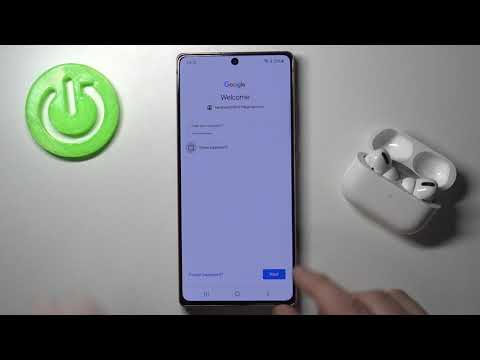
Contenuto
- Panoramica della configurazione dell'account Samsung
- Semplici passaggi per aggiungere un account Samsung sul tuo Galaxy Note 20
- Hai problemi ad aggiungere il tuo account?
Questo post ti mostrerà come aggiungere un account Samsung sul Galaxy Note 20. Continua a leggere per visualizzare una procedura dettagliata per la configurazione dell'account.
Panoramica della configurazione dell'account Samsung
Uno dei modi per ottenere il massimo dal tuo dispositivo Samsung Galaxy è configurare un account Samsung. In questo modo potrai usufruire di tutte le funzionalità e i servizi esclusivi. Inoltre, il tuo account Samsung è anche un requisito per eseguire il backup, il ripristino e la sincronizzazione dei dati tra più dispositivi.
La configurazione degli account nei dispositivi Samsung è un processo semplice e diretto. Tuttavia, coloro che stanno ancora cercando di familiarizzare con l'interfaccia di Android potrebbero considerarlo un po 'una sfida.
Se ti stai chiedendo come configurare o aggiungere un account Samsung sul telefono Galaxy Note 20 lanciato di recente, questa rapida demo dovrebbe aiutarti a iniziare.
Semplici passaggi per aggiungere un account Samsung sul tuo Galaxy Note 20
Tempo necessario: 8 minuti
L'esecuzione dei seguenti passaggi comporterà l'aggiunta di un account Samsung allo smartphone Galaxy Note 20. Le schermate vengono fornite allo stesso modo per fungere da rappresentazioni visive in caso di problemi con riferimento alle istruzioni scritte.
- Quando sei pronto, scorri verso l'alto dalla parte inferiore della schermata Home per avviare e accedere al visualizzatore di app.
Diverse icone di app e controlli di scelta rapida popoleranno il display successivo.

- Per continuare, individua e tocca l'icona Impostazioni.
In questo modo verrà caricato il menu delle impostazioni principali con l'elenco di tutte le funzionalità di base e avanzate da gestire e utilizzare.

- Scorri verso il basso quindi tocca Account e backup.
Si apre un'altra finestra che evidenzia le funzionalità e le opzioni relative all'account da configurare sul dispositivo.

- Tocca Account per procedere.
Successivamente verrà caricato il menu principale Account.
Qui vedrai un elenco di tutti gli account esistenti sul tuo dispositivo.
- Per andare avanti, tocca l'opzione per Aggiungi account.
Nella schermata successiva verrà visualizzato un elenco di tutti i fornitori di servizi di account.

- Per aggiungere un nuovo account Samsung, tocca Account Samsung dagli elementi forniti.
Si apre un'altra schermata che ti chiede di accedere al tuo account Samsung.

- Inserisci le credenziali del tuo account Samsung, in particolare l'indirizzo e-mail o il numero di telefono e la password associata al tuo account Samsung.
Dopo aver inserito le credenziali del tuo account, tocca il pulsante Accedi.Se il processo di accesso ha esito positivo, verrai reindirizzato alla schermata di benvenuto dell'account Samsung.

- Leggere e rivedere le informazioni, quindi toccare per contrassegnare il pulsante di opzione per accettare tutti i termini e le condizioni di cui sopra. Quindi tocca Accetto per procedere.
Il tuo dispositivo elaborerà quindi le informazioni che hai inserito.

- Se richiesto, inserisci il codice a sei cifre inviato all'altro dispositivo.
Questo è applicabile solo se hai abilitato una verifica in due passaggi sul tuo account Samsung.
Tieni presente che hai solo 3 minuti per inserire il codice. Dopodiché, il codice scadrà e quando ciò accadrà, dovrai inviare nuovamente il codice.
Puoi anche scegliere di saltare la verifica in due passaggi su questo telefono la prossima volta che accedi al tuo account. Basta toccare per contrassegnare la casella di controllo accanto all'istruzione.
- Dopo aver inserito il codice, tocca Fine sulla tastiera virtuale.
Il tuo account Samsung è ora aggiunto e pronto per l'uso sul tuo dispositivo.

Utensili
- Android 10
Materiali
- Samsung Galaxy Note 20
Se desideri aggiungere un altro account, ripeti gli stessi passaggi finché non arrivi alla schermata in cui dovrai inserire l'indirizzo email associato all'account Samsung che desideri aggiungere.
Oltre all'account Samsung, puoi anche configurare e aggiungere altri tipi di account come Gmail, Outlook e altri.
Hai problemi ad aggiungere il tuo account?
Se si verifica un errore durante il tentativo di aggiungere un account, verificare e assicurarsi di inserire le informazioni corrette sull'account.
Se ricevi un messaggio o un codice di errore, leggi il messaggio di errore per capire cosa è andato storto e cosa è necessario fare per risolverlo.
Spero questo sia di aiuto!
Per visualizzare tutorial più completi e video sulla risoluzione dei problemi su diversi dispositivi mobili, non esitare a visitare Il canale Droid Guy su YouTube in qualsiasi momento.
Spero questo sia di aiuto!
Potresti anche voler leggere:
- Come configurare la posta elettronica aziendale su Galaxy S20
- Come aggiungere e rimuovere l'account Samsung su Galaxy S20
- Come aggiungere o configurare account Google e Samsung sul tuo Galaxy A50


